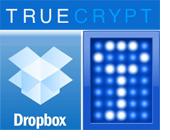
Meillä on suosittu viesti täällä groovyPostissa, joka vertaa Dropboxia ja SugarSynciä. Pitkä tarkastelu on herättänyt kommenteissa melko vähän keskustelua, mukaan lukien hieman kiistaa turvallisuudesta. Dropbox ja SugarSync, jotka molemmat käyttävät Amazonin S3-verkkotallennustilaa, väittävät, että tietosi ovat turvassa hakkereilta johtuen SSL-salauksesta synkronoinnin aikana ja 128-AES-salauksesta levossa. Mutta entä Dropbox / SugarSync-henkilökunta? Voisiko roistovaltioiden työntekijä yksinkertaisesti käyttää tiedostojasi vaihtamalla tai ohittamalla salasanasi? Muutaman edestakaisen kommentin jälkeen luulen, että päädyimme kohtuulliseen johtopäätökseen, että kyllä, he voisivat.
Vaikka todennäköisyys, että tämä tosiasiallisesti tapahtuu sinulle, on todennäköisesti hyvin pieni, viimeisimmät otsikot Sonyn, Gmailin ja jopa LastPassin hyökkäyshyökkäyksistä osoittavat, että et voi koskaan olla liian turvallinen. Tässä mielessä ajattelin jakaa kanssasi vihjeen Dropbox-tietosi parantamiseksi. Erityisesti se estää Dropboxin häikäilemättömän työntekijän pääsemästä arkaluontoisimpaan tietosi salaamalla sen.
Tärkeä: TrueCrypt ei ole enää turvallinen, koska sitä ei enää tueta. Suosittelemme BitLockerin käyttöä Windowsissa. Voit lukea lisää siitä, mitä TrueCryptia ei enää tueta tässä.
TrueCrypt + Dropbox = Super Security
Tämä <- on linkki taltioon, joka sisältää seuraavan tekstidokumentin (ilman epätarkkuutta):
Olen 100% mukava laittaa tämä tekstiasiakirja julkiseen kansioon. Miksi? Koska se on salatussa taltiossa, jonka luin TrueCrypt. Mene eteenpäin ja lataa se, jos haluat – et pääse kyseiseen tekstiasiakirjaan ilman salasanaani ja avaintiedostojani. Voit yrittää murtaa sen, jos haluat, mutta se on salattu AES: llä ja RIPEMD-160-hashilla. Sillä välin voin silti käyttää tiedostoa yhtä helposti kuin muut Dropbox-tiedostoni. Groovy, vai? Näin tein sen:
Vaihe 1 – Luo Truecrypt-asema
Vaihe 2 – Asenna Truecrypt-asema
TrueCrypt-levyn luominen
Vaihe 1
Lataa ja asenna TrueCrypt ilmaiseksi. Tässä olevat ohjeet ovat melko suoraviivaisia.
Huomaa: TrueCrypt voidaan asentaa kahdella tavalla. Dropbox-käyttäjille suosittelen Ottaa talteen menetelmä. Tämä luo kannettavan version sovelluksesta, jonka voit laittaa USB-asemaan tai jopa Dropbox-kansioon. Tämä säästää sinua lataamasta ja asentamasta TrueCryptia, jos käytät jonkun toisen tietokonetta. Tee päätietokoneellesi oletusasennus.
Vaihe 2
Juosta TrueCrypt.exe ja Klikkaus Luo äänenvoimakkuus.
Vaihe 3
Valitse Luo salattu tiedostosäiliö. Tässä on joitain kehittyneempiä vaihtoehtoja, mutta käsittelemme niitä myöhemmin. Klikkaus Seuraava.
Vaihe 4
Valitse Vakio TrueCrypt-äänenvoimakkuus ja Klikkaus Seuraava.
Vaihe 5
Klikkaus Valitse tiedosto…
… Ja selaa sitten Dropbox-kansioon. Luo äänenvoimakkuudelle tiedostonimi. Se voi olla mitä haluat – laajennuksella ei ole merkitystä.
Se ei edes tarvitse laajennusta. Alun perin ajattelin, että olisi järkevää peittää se toiseksi tiedostotyypiksi, kuten “mysummervacay.jpg”, mutta kävi ilmi, että tämä voi aiheuttaa vääriä positiivisia viruksia skanneriisi. Jos haluat pysyä sopimuksessa, siirry .tc: n kanssa tai ohita laajennus kokonaan.
Vaihe 6
Voit vapaasti muuttaa salausasetuksia. Tässä on joitain hyödyllisiä linkkejä, joiden avulla voit ymmärtää erilaisia valintojasi, mutta luulen, että ne kaikki ovat riittävän turvallisia. Pidin kiinni oletusarvoista.
Vaihe 7
Valitse äänenvoimakkuuden koko. Sinun kannattaa valita tämä realistisesti sen perusteella, kuinka paljon Dropbox-tilaa haluat käyttää salatulle levylle. Jos olet kuin minä ja käytät salattua levyäsi vain muutamaan tekstitiedostoon ja ehkä PDF-tiedostoon, 10 Mt on enemmän kuin tarpeeksi. Jos haluat salata koko dang Dropbox -kansiosi, tee 2 Gt.
Yksi asia, joka sinun tulisi huomioida ennen siirtymistä, on, että voit luoda dynaamisen äänenvoimakkuuden. Se on siinä ”laajenee”Kun lisäät tiedostoja siihen, joten jos se on 2 Gt: n tiedostosäiliö, mutta siinä on vain 5 Mt tietoa, se vie vain 5 Mt Dropbox-tilaa. Se on mukavaa, mutta se toimii hieman hitaammin. Se on sinusta kiinni.
Vaihe 8
Määritä salasana. Valitse erittäin vahva salasana, jonka muistat. Muuten kaikki tämä salaus ei ole mitään.
Lisää turvallisuutta valitsemalla avaintiedosto. Tämä voi olla mikä tahansa tiedosto Dropboxissa, paikallisella kiintolevyllä tai USB-asemalla. Se toimii aivan kuten avain – ilman tätä tiedostoa et voi käyttää äänenvoimakkuutta. Joten varmista, ettet poista sitä! Tämä on turvallisempaa kuin salasana – varsinkin jos valitset useita avaintiedostoja.
Vaihe 9
Seuraavassa näytössä TrueCrypt pyytää sinua heiluttamaan hiirtä satunnaistamaan hash-avaimen. Se on tavallaan hauskaa. Kun olet tyytyväinen, Klikkaus Muoto.
Ja olet valmis!
Levysi on täysin itsenäinen tiedosto. Voit vetää ja pudottaa sen, kopioida ja liittää sen tai siirtää sen mihin tahansa. Jos haluat lukea ja kirjoittaa taltiota, sinun on vain asennettava se TrueCryptin avulla.
TrueCrypt-volyymien asentaminen Dropboxista
Vaihe 1
Käynnistä TrueCrypt ja Klikkaus Valitse tiedosto…
Sitten, Selaa juuri luomallesi levylle ja avaa se.
Vaihe 2
Valitse asemakirjain ja sitten Klikkaus Mount.
Vaihe 3
Kirjoita salasanasi ja, jos valitsit avaintiedoston, selaa sitä tarkistamalla Käytä avaintiedostoja ja Napsauttamalla Avaintiedostot.
Vaihe 4
Äänenvoimakkuutesi liitetään nyt paikallisena äänenvoimakkuuden alle Tietokone Resurssienhallinnassa.
Vaihe 5
Lisää tiedostoja siihen samalla tavalla kuin tallennat tiedostot USB-asemaan.
Ne tallennetaan salattuun taltioon, missä ne ovat valmiina ja odottavat sinua seuraavan kerran, kun asennat äänenvoimakkuuden.
Vaihe 6
Viimeinen asia: jotta Dropbox synkronoi äänenvoimakkuuden, sinun on irrotettava se. Voit tehdä tämän käynnistämällä TrueCrypt, valitsemalla aseman ja Klikkaus Irrota.
Johtopäätös
Dropbox on jo melko turvallinen. Mutta tämän ylimääräisen suojauksen vuoksi ei ole huono idea pitää arkaluontoisimmat asiakirjat salatussa taltiossa. Voit silti käyttää tiedostoa, kunhan sinulla on kopio TrueCryptistä kätevä (joka voidaan tallentaa kannettavana versiona Dropbox-tilillesi) ja muistaa salasanasi. Et myöskään voi käyttää salatun levyn kohteita verkossa tai älypuhelimesta. Suosittelen TrueCryptin käyttöä harvoin käytetyille tiedostoille, kuten talousasiakirjoille, vanhoille veroilmoituksille ja muulle arkaluontoiselle materiaalille, jota saatat saada, jos olet siirtynyt digitaaliseen arkistointijärjestelmään.